Correction: Wyze incapable de se connecter au réseau
Miscellanea / / April 28, 2023
Wyze est une marque populaire d'appareils intelligents pour la maison qui comprend des caméras, des lumières et des capteurs. Ces appareils peuvent être connectés à votre réseau domestique via Wi-Fi, vous permettant de surveiller votre maison et de contrôler vos appareils depuis votre smartphone ou votre tablette.
Cependant, cela peut être frustrant si vous rencontrez des difficultés pour connecter votre appareil Wyze à votre réseau. Dans cet article, nous discuterons de certaines raisons courantes pour lesquelles votre appareil Wyze peut ne pas se connecter à votre réseau et fournirons des solutions pour résoudre le problème.
A lire aussi
Correction: WYZE Cam V3 et Pan V3 ne s'allument pas

Contenu des pages
- Pourquoi Wyze ne parvient-il pas à se connecter à votre réseau
-
Comment réparer Wyze incapable de se connecter au réseau
- 1. Rapprochez l'appareil du routeur
- 2. Réduire la congestion du réseau
- 3. Vérifier le mot de passe Wi-Fi
- 4. Redémarrez l'appareil et le routeur Wyze
- 5. Mise à jour du firmware
- 6. Réinitialisation d'usine de l'appareil Wyze
- Derniers mots
Pourquoi Wyze ne parvient-il pas à se connecter à votre réseau
- Signal Wi-Fi faible : L'une des raisons les plus courantes pour lesquelles les appareils Wyze peuvent ne pas se connecter à votre réseau est un signal Wi-Fi faible. Si la force du signal est faible, l'appareil peut ne pas être en mesure d'établir une connexion.
- La congestion du réseau: Si votre réseau domestique est encombré, votre appareil Wyze peut avoir des difficultés à se connecter. Cela est particulièrement vrai si vous avez de nombreux appareils connectés à votre réseau.
- Problèmes de micrologiciel : Parfois, le micrologiciel de votre appareil Wyze peut être obsolète, ce qui peut entraîner des problèmes de connectivité.
Comment réparer Wyze incapable de se connecter au réseau
Si votre appareil Wyze ne peut pas se connecter au réseau, vous pouvez essayer plusieurs choses pour résoudre ce problème. Assurez-vous d'essayer toutes les solutions avant de conclure.
1. Rapprochez l'appareil du routeur
Si la force du signal Wi-Fi est faible, rapprochez votre appareil Wyze de votre routeur pour établir une connexion plus forte. Cela aidera à établir une connexion plus forte, permettant à votre appareil de se connecter plus facilement à votre réseau.
2. Réduire la congestion du réseau
Si votre réseau domestique est encombré en raison du nombre élevé d'appareils connectés, vous pouvez rencontrer des problèmes de connectivité avec votre appareil Wyze. Pour résoudre ce problème, vous pouvez essayer de réduire le nombre d'appareils connectés à votre réseau ou de mettre à niveau votre routeur vers un routeur d'une capacité supérieure. Cela aidera à réduire la congestion du réseau, permettant à votre appareil Wyze de se connecter à votre réseau sans aucun problème. Vous pouvez également mettre à niveau votre routeur vers un autre avec une capacité supérieure.
Annonces
3. Vérifier le mot de passe Wi-Fi
Assurez-vous d'avoir saisi le bon mot de passe Wi-Fi lors de la configuration de votre appareil Wyze. Si vous avez entré un mot de passe incorrect, votre appareil ne peut pas se connecter à votre réseau. Vérifiez votre mot de passe et assurez-vous qu'il est correctement saisi pour éviter les problèmes de connectivité.
4. Redémarrez l'appareil et le routeur Wyze
Si votre appareil Wyze ne parvient pas à se connecter à votre réseau après avoir essayé les solutions ci-dessus, essayez de redémarrer votre appareil et votre routeur. Parfois, cela peut résoudre les problèmes de connectivité et permettre à votre appareil de se connecter à votre réseau sans autre problème.
Pour redémarrer votre appareil Wyze, maintenez les boutons d'alimentation ou de configuration enfoncés pendant environ 10 secondes. Une fois l'appareil éteint, appuyez à nouveau sur le bouton pour le rallumer. Pour redémarrer votre routeur, débranchez-le de la source d'alimentation, attendez quelques secondes, puis rebranchez-le.
5. Mise à jour du firmware
Il n'est pas rare de rencontrer des problèmes avec votre appareil Wyze, et bien que les problèmes d'Internet et de routeur puissent sembler être le coupable évident, le problème peut en fait résider dans l'appareil lui-même.
N'importe qui peut profiter de toute faiblesse dans la sécurité de votre appareil et injecter des bogues et des fichiers d'erreur, ce qui peut causer des problèmes importants. Heureusement, l'équipe Wyze travaille avec diligence pour identifier et résoudre ces failles de sécurité, publiant fréquemment des mises à jour pour corriger les problèmes ou les erreurs.
Il est essentiel de maintenir votre appareil à jour pour éviter que des bogues et des erreurs ne s'installent et ne causent des problèmes sur votre appareil. Vous pouvez mettre à jour votre logiciel Wyze via l'application mobile Wyze. Suivez ces étapes:
- Cliquez sur l'icône de votre compte et faites défiler jusqu'à la liste des appareils.
- Si votre appareil est obsolète, vous verrez une option "Mettre à jour" à côté du nom de votre appareil. Appuyez dessus. Si l'option n'est pas là, votre appareil est déjà à jour.
- Redémarrez l'application et votre appareil Wyze.
6. Réinitialisation d'usine de l'appareil Wyze
Si aucune des solutions ci-dessus ne fonctionne, vous pouvez essayer de réinitialiser votre appareil Wyze à ses paramètres d'usine et de le configurer à nouveau. Cela effacera tous les paramètres et données de l'appareil et le restaurera dans son état d'origine, ce qui peut aider éliminer tout problème de configuration ou de logiciel susceptible d'empêcher l'appareil de se connecter à votre réseau.
Pour réinitialiser votre caméra Wyze aux paramètres d'usine, procédez comme suit :
- Retirez tous les périphériques externes de votre appareil.
- Laissez l'appareil branché et sous tension.
- Localisez le bouton de réinitialisation sur votre caméra Wyze. L'emplacement du bouton peut varier selon le modèle de votre appareil, mais il se trouve généralement au bas ou à l'arrière de l'appareil.
- Appuyez sur le bouton et maintenez-le enfoncé pendant environ 10 secondes ou jusqu'à ce que le voyant d'état de l'appareil photo commence à clignoter en jaune.
- Relâchez le bouton et attendez que l'appareil redémarre. Cela peut prendre quelques minutes.
- Une fois la caméra redémarrée, utilisez l'application Wyze pour configurer à nouveau l'appareil.
Notez que l'exécution d'une réinitialisation d'usine effacera tous les paramètres et données de votre appareil Wyze. Assurez-vous de sauvegarder toutes les données importantes avant de réinitialiser la caméra.
Derniers mots
Publicité
En conclusion, si vous rencontrez des difficultés pour connecter votre appareil Wyze à votre réseau, vous pouvez essayer plusieurs solutions. Essayez les solutions ci-dessus étape par étape et vous devriez pouvoir résoudre le problème et profiter de toutes les fonctionnalités de votre appareil Wyze. Si vous avez encore des questions, faites-le nous savoir dans la section commentaires ci-dessous. Nous allons essayer de vous aider.

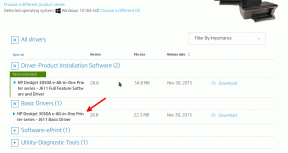
![Télécharger MIUI 10.3.2.0 Global Stable Pie ROM pour Redmi 6 Pro [V10.3.2.0.PDMMIXM]](/f/2c908f5e85cf84d0104fbfb00c1d985f.jpg?width=288&height=384)
![Comment installer Stock ROM sur Intex Infie 33 [Firmware Flash File]](/f/7d211897613c4f74151a0cce4a6581fb.jpg?width=288&height=384)